Hp PHOTOSMART R725, PHOTOSMART R727 User Manual [pl]
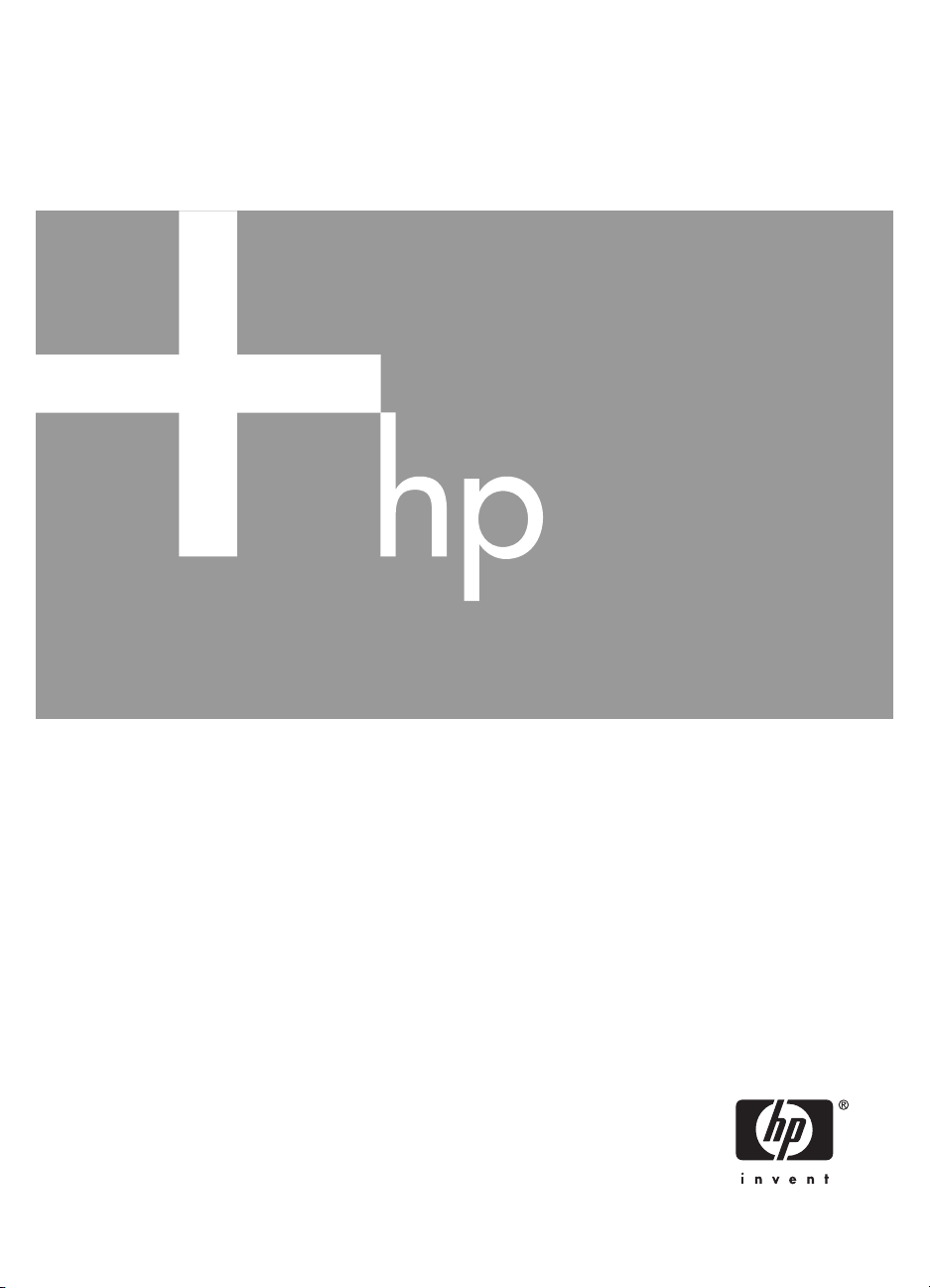
HP Photosmart R725/R727
Aparat Cyfrowy
Podręcznik Użytkownika
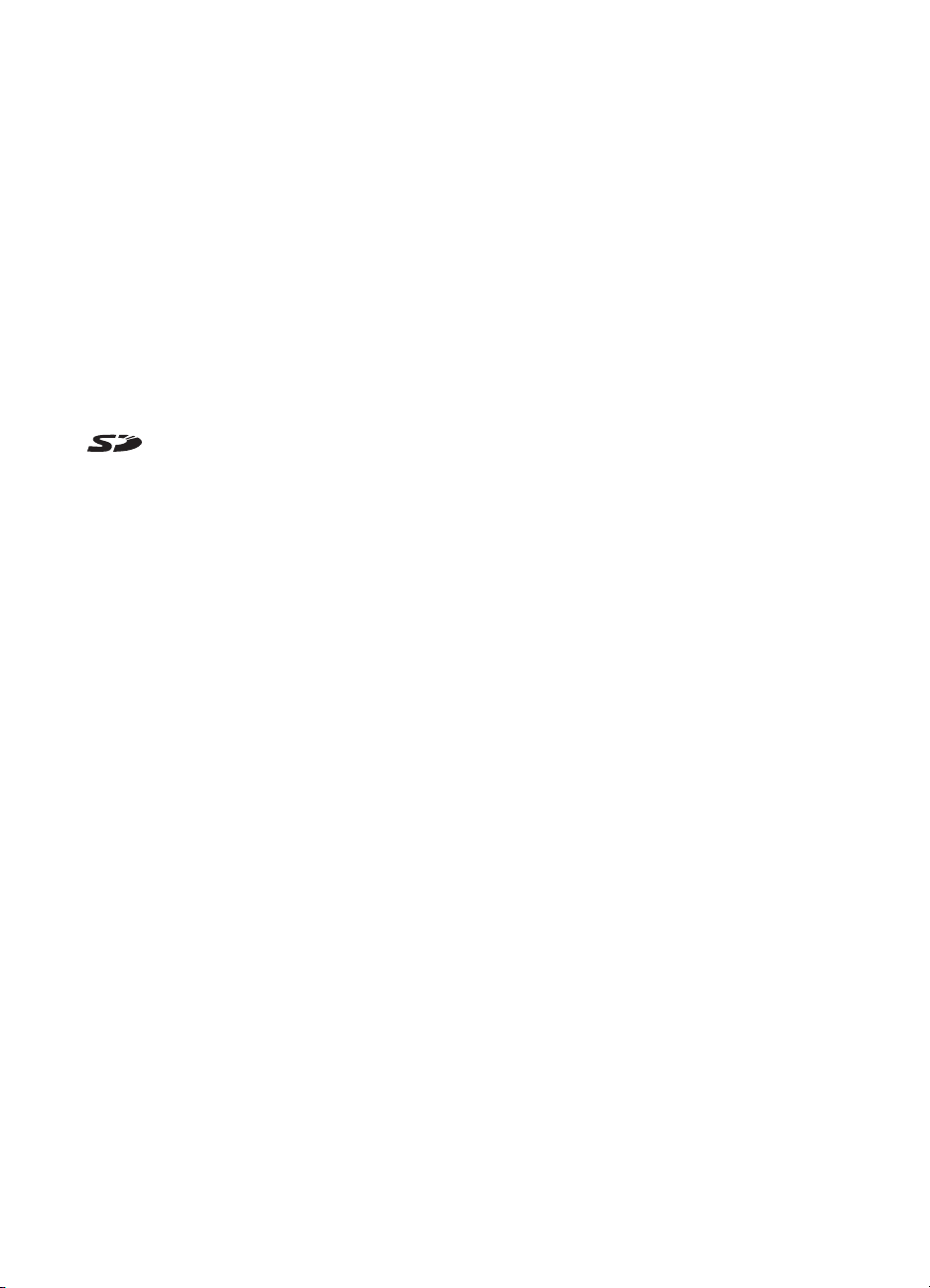
Uwagi i informacje prawne
© Copyright 2006 Hewlett-Packard
Development Company, L.P.
Informacje zawarte w tym dokumencie
mogą ulec zmianie bez powiadomienia.
Jedyne gwarancje na produkty i usługi
HP przedstawione są w jawnych
oświadczeniach gwarancyjnych
towarzyszących takim produktom lub
usługom. Żadna część tego dokumentu
nie może być interpretowana jako
ustanowienie dodatkowej gwarancji.
Firma HP nie będzie odpowiedzialna za
błędy techniczne, redakcyjne lub
przeoczenia zawarte w tym
dokumencie.
Windows® jest zastrzeżonym w USA
znakiem towarowym firmy Microsoft
Corporation.
Logo SD jest znakiem
towarowym jego właściciela.
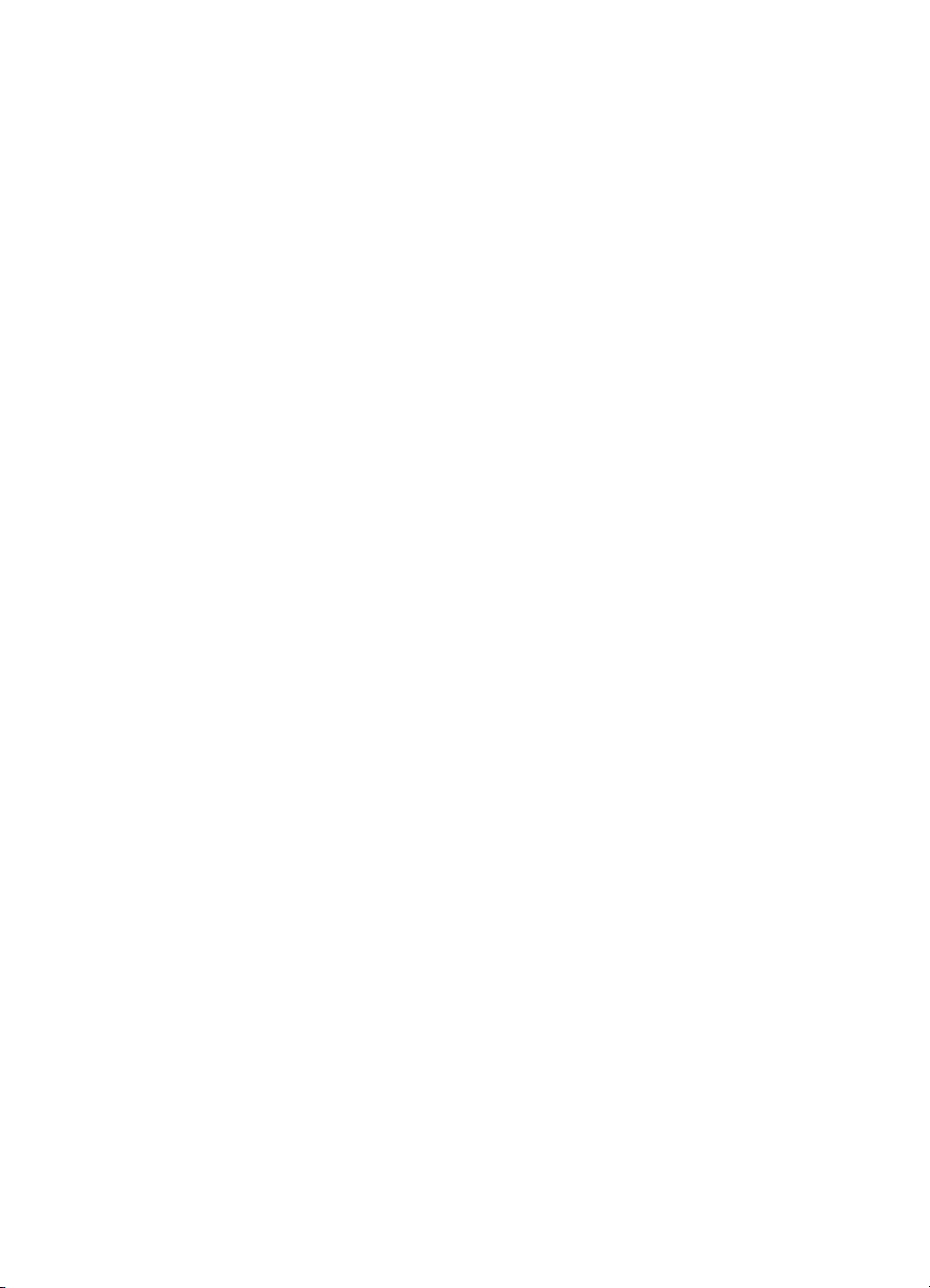
Spis treści
1 Rozpoczęcie pracy................................................................................................5
Górna część i tył aparatu ........................................................................................5
Przód, bok i spód aparatu.......................................................................................6
Wkładka stacji dokującej.........................................................................................6
Przed rozpoczęciem wykonywania zdjęć................................................................7
Instalowanie baterii...........................................................................................7
Ładowanie baterii.............................................................................................7
Włączanie aparatu............................................................................................7
Wybieranie języka............................................................................................8
Ustawianie regionu...........................................................................................8
Ustawianie daty i czasu....................................................................................8
Instalacja i formatowanie opcjonalnej karty pamięci........................................8
Instalacja oprogramowania..............................................................................9
Korzystanie z aparatu............................................................................................10
2 Wykonywanie zdjęć i nagrywanie klipów wideo...............................................11
Wykonywanie zdjęć...............................................................................................11
Nagrywanie klipów wideo......................................................................................12
Instant Review (Natychmiastowy podgląd)...........................................................12
Automatyczna ostrość i ekspozycja......................................................................12
Ustawianie ostrości na obiekcie.....................................................................12
Optymalizacja ostrości...................................................................................13
Korzystanie z funkcji Focus Lock (Blokada ostrości).....................................13
Optymalizacja ekspozycji...............................................................................14
Inne zalecenia................................................................................................14
Korzystanie z ustawień zakresu ostrości...............................................................15
Korzystanie z powiększenia..................................................................................15
Powiększenie optyczne..................................................................................15
Cyfrowe powiększenie....................................................................................16
Ustawianie lampy błyskowej..................................................................................16
Efekt czerwonych oczu...................................................................................17
Korzystanie z trybów robienia zdjęć......................................................................17
Korzystanie z trybu Panorama.......................................................................18
Korzystanie z menu Capture (Przechwytywanie)..................................................19
Korzystanie z ustawień Self-Timer (Samowyzwalacz)...................................22
Korzystanie z ustawienia Burst (Tryb ciągły)..................................................23
Exposure Compensation (Kompensacja naświetlania)..................................23
Adaptive Lighting (Przystosowanie do oświetlenia).......................................24
White Balance (Balans bieli)..........................................................................24
ISO Speed (Czuł
3Przeglądanie zdjęć i klipów wideo.....................................................................26
Korzystanie z trybu Playback (Odtwarzanie).........................................................26
Usuwanie zdjęć..............................................................................................27
Zapisywanie klatek z klipów wideo.................................................................27
Przeglądanie miniatur.....................................................................................27
Powiększanie zdjęć........................................................................................27
ość ISO)..............................................................................24
Aparat cyfrowy HP Photosmart R725/R727 3
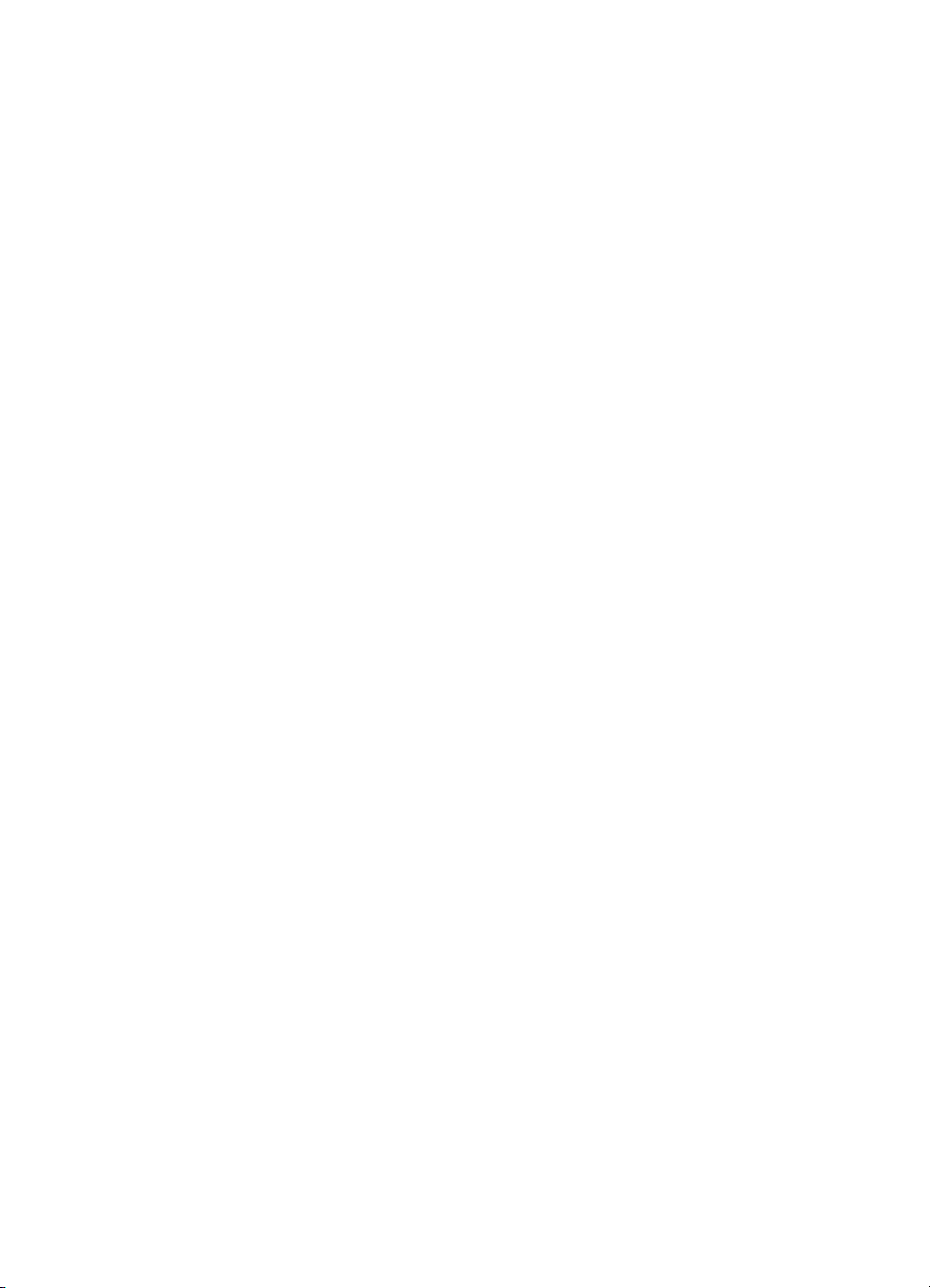
Korzystanie z menu Playback (Odtwarzanie)........................................................28
Przeglądanie informacji o zdjęciu...................................................................28
Przeglądanie pokazów slajdów......................................................................29
Łączenie panoram..........................................................................................30
Nagrywanie dźwięku......................................................................................30
4 Korzystanie z menu Design Gallery (Galeria projektów).................................31
Stosowanie efektów artystycznych........................................................................31
Zmiana kolorów.....................................................................................................32
Dodawanie ramek..................................................................................................32
Usuwanie efektu czerwonych oczu.......................................................................33
Przycinanie zdjęć...................................................................................................34
5Przesyłanie i drukowanie zdjęć..........................................................................35
Przesyłanie zdjęć za pomocą oprogramowania HP Photosmart...........................35
Przesyłanie zdjęć bez użycia oprogramowania HP Photosmart...........................35
Podłączanie do komputera.............................................................................36
Korzystanie z czytnika kart pamięci...............................................................36
Drukowanie zdjęć z aparatu..................................................................................37
Drukowanie panoram z aparatu............................................................................37
6 Korzystanie z oprogramowania HP Photosmart Express...............................39
Korzystanie z menu Photosmart Express.............................................................39
Ustawianie miejsc docelowych online w aparacie.................................................40
Wysyłanie pojedynczych zdjęć do miejsc docelowych online...............................40
Wybieranie pojedynczych zdjęć do drukowania....................................................40
Wysyłanie wszystkich zdjęć do drukarki lub miejsc docelowych online................41
Kupowanie odbitek online.....................................................................................41
7 Korzystanie z menu Setup (Ustawienia)............................................................42
8Rozwiązywanie problemów................................................................................44
Resetowanie aparatu............................................................................................44
Problemy i rozwiązania..........................................................................................44
9 Pomoc techniczna dla produktu........................................................................49
Pomocne witryny internetowe...............................................................................49
Uzyskiwanie pomocy.............................................................................................49
AObsługa baterii....................................................................................................51
Najważniejsze informacje o bateriach...................................................................51
Wydłużanie żywotności baterii...............................................................................51
Środki ostrożności podczas pracy z bateriami......................................................51
Wskaźniki zasilania...............................................................................................52
Ilość zdjęć zależnie od rodzaju baterii...................................................................52
Ładowanie baterii litowo-jonowej...........................................................................53
Środki ostrożności podczas ładowania baterii.......................................................54
B Dane techniczne..................................................................................................55
Pojemność pamięci...............................................................................................57
Jakość obrazu.......................................................................................................57
Jakość wideo.........................................................................................................57
Indeks..........................................................................................................................58
4

1
Rozpoczęcie pracy
W tym rozdziale znajdują się informacje pozwalające na zapoznanie się z przyciskami
aparatu, przygotowanie aparatu do użycia i rozpoczęcie wykonywania zdjęć.
Górna część i tył aparatu
2 3 5 6 74
1
1 Głośnik.
2 Przycisk Flash (Lampa błyskowa)—Patrz Ustawianie lampy błyskowej
na stronie 16.
3 Przycisk Focus (Ostrość)—Patrz Korzystanie z ustawień zakresu ostrości
na stronie 15.
8 9
10
11
12
13
14
16 1517
4 Przycisk Photosmart Express—Patrz Korzystanie z oprogramowania
HP Photosmart Express na stronie 39.
5
6 Przycisk Spustu migawki.
7 Przycisk Video.
8 Lampka Zasilanie
9 Przycisk .
10 Uchwyt paska na rękę.
11 Dźwignia powiększenia—Patrz Korzystanie z powiększenia na stronie 15.
12
Aparat cyfrowy HP Photosmart R725/R727 5
Przycisk Live View/Playback (Widok na żywo/Odtwarzanie)—
Przełącza pomiędzy trybami Live View (Widok na żywo) i Playback
(Odtwarzanie — patrz Wykonywanie zdjęć i nagrywanie klipów wideo
na stronie 11 i Przeglądanie zdjęć i klipów wideo na stronie 26).
Przycisk Tryb—Będąc w trybie Widok na żywo, naciśnij aby uzyskać dostęp
do menu Trybu robienia zdjęć (patrz Korzystanie z trybów robienia zdjęć
na stronie 17).
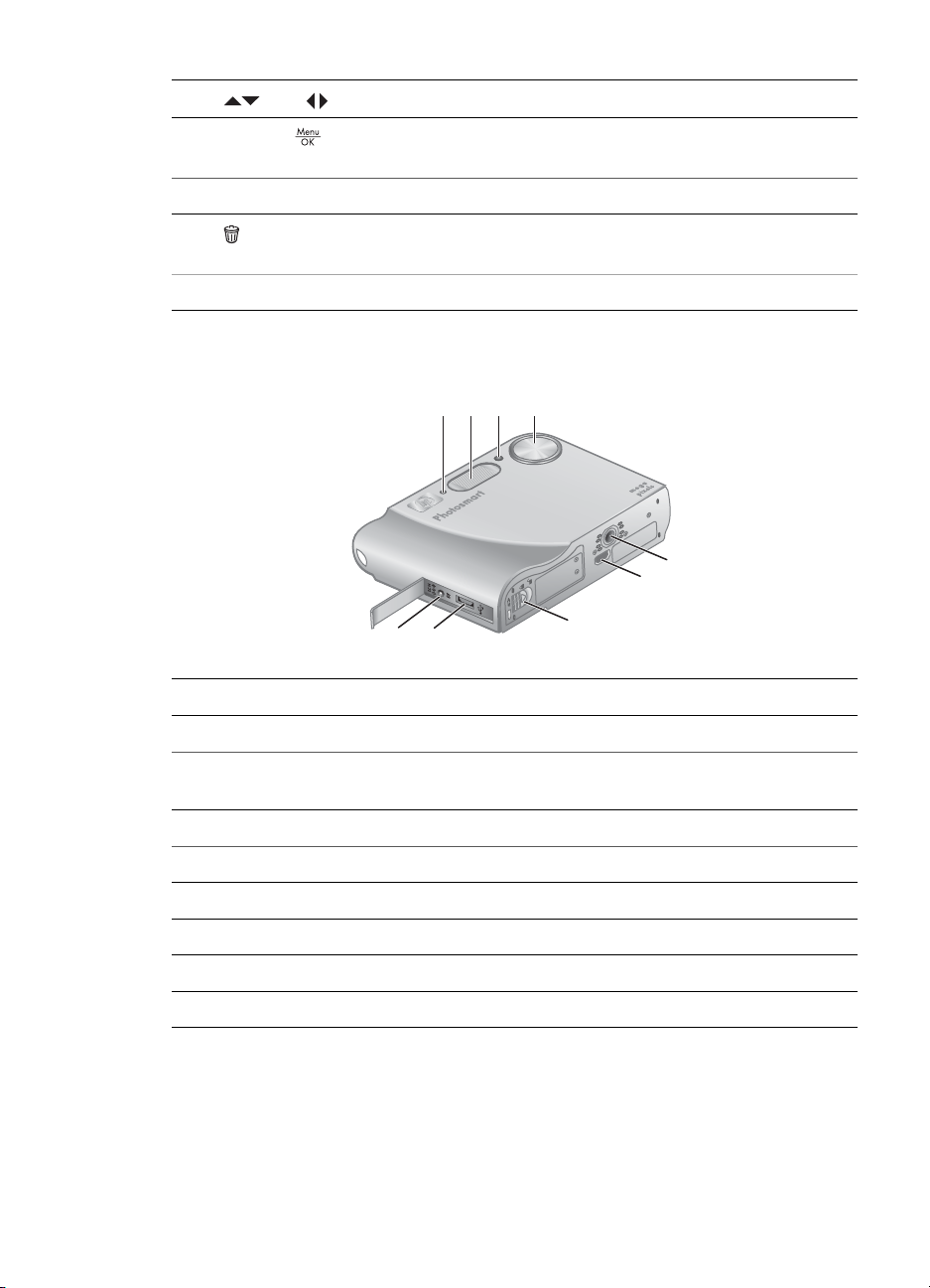
Rozdział 1
(ciąg dalszy)
13
14
15 Lampka Ładowanie baterii.
oraz —Służą do poruszania się po menu i zdjęciach.
Przycisk —Służy do wyświetlenia menu aparatu, wybierania opcji i
potwierdzania akcji.
16
17 Wyświetlacz obrazów.
Przycisk Delete (Usuwanie)—Zapewnia dostęp do funkcji Delete (Usuwanie)
w trybie Playback (Odtwarzanie).
Przód, bok i spód aparatu
9
1 Mikrofon.
2 Lampa błyskowa.
3 Lampka Samowyzwalacz/Wspomaganie ustawiania ostrości—Patrz Korzystanie
z ustawień Self-Timer (Samowyzwalacz) na stronie 22.
1 32 4
8
5
6
7
4 Obiektyw.
5 Połączenie do statywu.
6 Złącze stacji dokującej.
7 Pokrywka baterii/karty pamięci.
8 Złącze USB.
9 Złącze zasilacza.
Wkładka stacji dokującej
Jeśli kupisz stację dokującą, będzie do niej dołączone wiele przezroczystych wkładek.
Podczas przygotowywania opcjonalnej stacji dokującej do użycia z aparatem, zastosuj
wkładkę stacji dokującej z okrągłą, niebieską naklejką. Instrukcje znajdziesz w
Podręczniku użytkownika stacji dokującej.
6
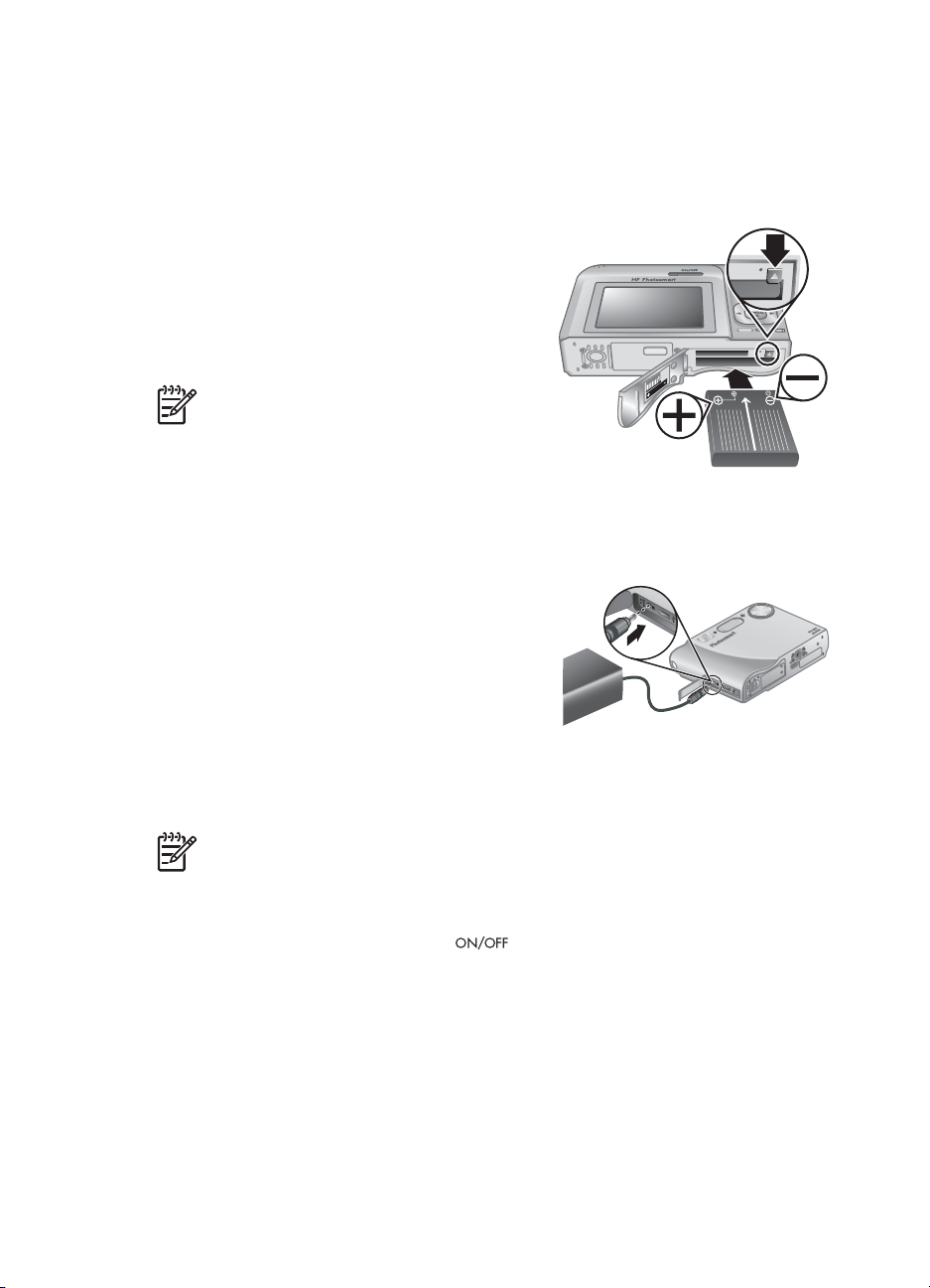
Przed rozpoczęciem wykonywania zdjęć
Wykonaj poniższą procedurę zanim rozpoczniesz wykonywać zdjęcia lub nagrywać klipy
wideo.
Instalowanie baterii
1. Otwórz pokrywkę baterii/karty pamięci,
przesuwając zatrzask zgodnie z
oznaczeniem na pokrywce baterii/karty
pamięci.
2. Włóż baterię do większego gniazda,
wciskając ją do chwili, gdy zadziała zatrzask.
3. Zamknij pokrywkę baterii/karty pamięci.
Uwaga Wyłącz aparat przed wyjęciem
baterii. Naładuj całkowicie baterię przed
pierwszym użyciem (patrz Ładowanie
baterii na stronie 7).
Ładowanie baterii
Możesz naładować baterię w aparacie, korzystając z zasilacza prądu zmiennego, lub w
dodatkowej wnęce baterii w opcjonalnej stacji dokującej HP Photosmart Premium.
1. Podłącz zasilacz prądu zmiennego do
aparatu, a następnie podłącz go do gniazdka.
Jeśli korzystasz z opcjonalnej stacji
dokującej, podłącz stację dokującą a
następnie włóż w nią aparat.
2. Migająca lampka Ładowanie baterii oznacza,
że bateria jest ładowana (jeśli ładujesz ją w
opcjonalnej stacji dokującej HP Photosmart
Premium, miga lampka Ładowanie baterii w stacji dokującej). Bateria jest w pełni
naładowana, gdy lampka Ładowanie baterii świeci się ciągłym światłem (po około
2-3 godzinach).
Uwaga Możesz także naładować baterię za pomocą opcjonalnej szybkiej
ładowarki HP Photosmart.
Włączanie aparatu
Aby włączyć aparat, naciśnij przycisk .
Aparat cyfrowy HP Photosmart R725/R727 7

Rozdział 1
Wybieranie języka
Użyj by wybrać język, a następnie
naciśnij
Aby zmienić język w późniejszym czasie, skorzystaj z
menu Setup (Ustawienia—patrz Korzystanie z menu
Setup (Ustawienia) na stronie 42).
.
Ustawianie regionu
Wraz z ustawieniem Language (Język), ustawienie
Region określa domyślny format daty i format sygnału
wideo do wyświetlania zdjęć na telewizorze, gdy aparat
podłączony jest poprzez opcjonalną stację dokującą
HP Photosmart Premium lub bezprzewodową stację
dokującą (patrz Korzystanie z menu Setup
(Ustawienia) na stronie 42).
Użyj
by wybrać region, a następnie naciśnij .
Ustawianie daty i czasu
1.
Użyj
2. Użyj
powtarzaj krok 1 do chwili, gdy data i czas są
prawidłowo ustawione.
3.
Naciśnij
prawidłowe, a następnie naciśnij ponownie
potwierdzić zmiany.
Aby ponownie zmienić datę i czas, skorzystaj z menu
Setup (Ustawienia—patrz Korzystanie z menu Setup (Ustawienia) na stronie 42).
by zmienić podświetloną wartość.
by przejść do innego wyboru, a następnie
gdy data, czas i ustawienia formatu są
by
Instalacja i formatowanie opcjonalnej karty pamięci
1. Wyłącz aparat i otwórz pokrywkę baterii/karty
pamięci.
2. Włóż opcjonalną kartę pamięci do mniejszego
gniazda jak na rysunku. Upewnij się, że karta
pamięci zatrzasnęła się w miejscu.
3. Zamknij pokrywkę baterii/karty pamięci i włącz
aparat.
Zawsze formatuj karty pamięci przed pierwszym użyciem.
1.
Gdy aparat jest włączony, naciśnij
obrazów pojawi się na chwilę
Playback (Odtwarzanie).
2.
Naciśnij
3.
Użyj
4.
Użyj
8
.
by wybrać Format Card (Formatuj kartę), a następnie naciśnij .
by wybrać Yes (Tak), a następnie naciśnij by sformatować kartę.
. Oznacza to, że znajdujesz się w trybie
aż w prawym górnym rogu wyświetlacza
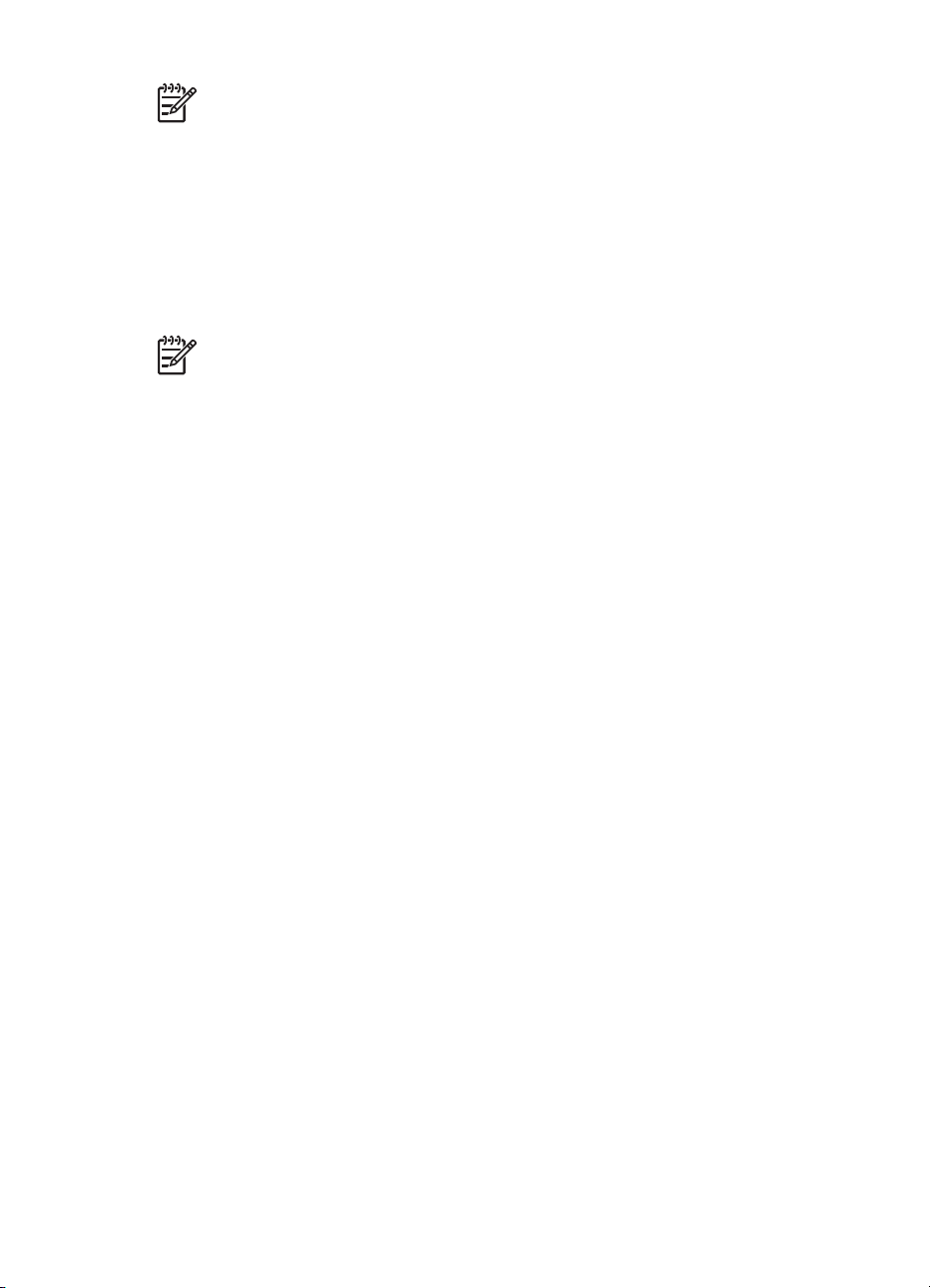
Uwaga Po zainstalowaniu karty wszystkie nowe zdjęcia i klipy wideo będą
przechowywane na karcie, a nie w wewnętrznej pamięci. By wykorzystać
wewnętrzną pamięć i obejrzeć przechowywane w niej zdjęcia, wyjmij kartę
pamięci. By przenieść zdjęcia z wewnętrznej pamięci do opcjonalnej karty
pamięci, patrz rozdział Przenoszenie zdjęć na kartę w Korzystanie z menu
Playback (Odtwarzanie) na stronie 28.
Informacje o obsługiwanych kartach pamięci znajdują się w rozdziale Pamięć w Dane
techniczne na stronie 55.
Instalacja oprogramowania
Uwaga Jeśli podczas instalacji lub korzystania z oprogramowania
HP Photosmart występują problemy, zajrzyj na stronę Centrum obsługi klienta
HP, by uzyskać dodatkowe informacje: www.hp.com/support.
Windows
Jeśli komputer z Windows nie spełnia minimalnych wymagań systemowych podanych
na pudełku aparatu, instalowane jest oprogramowanie HP Photosmart Essential
(patrz O oprogramowaniu HP Photosmart na stronie 9).
1. Zamknij wszystkie programy i chwilowo wyłącz wszelkie oprogramowanie
antywirusowe.
2. Włóż płytę HP Photosmart Software CD do napędu CD i postępuj według instrukcji
na ekranie. Jeśli ekran instalacyjny się nie pojawi, kliknij Start, kliknij Uruchom,
wpisz D:\Setup.exe, gdzie D to litera napędu CD, a następnie kliknij OK.
3. Gdy zakończy się instalacja oprogramowania, ponownie włącz oprogramowanie
antywirusowe.
Macintosh
1. Włóż płytę HP Photosmart Software CD do napędu CD.
2. Dwukrotnie kliknij ikonę CD na pulpicie komputera.
3. Dwukrotnie kliknij ikonę instalatora i postę
O oprogramowaniu HP Photosmart
Płyta CD dołączona do aparatu zawiera następujące wersje HP oprogramowania
Photosmart:
● Oprogramowanie HP Photosmart Premier (dla systemów Windows XP i XP x64 z
minimum 128 MB RAM). Wersja ta zawiera kilka dodatkowych funkcji
pozwalających na:
–Użycie funkcji Share (Udostępnianie) do wysyłania zdjęć przez e-mail do
wybranych adresów, tworzenia albumów internetowych i automatycznego
Aparat cyfrowy HP Photosmart R725/R727 9
puj według instrukcji na ekranie.
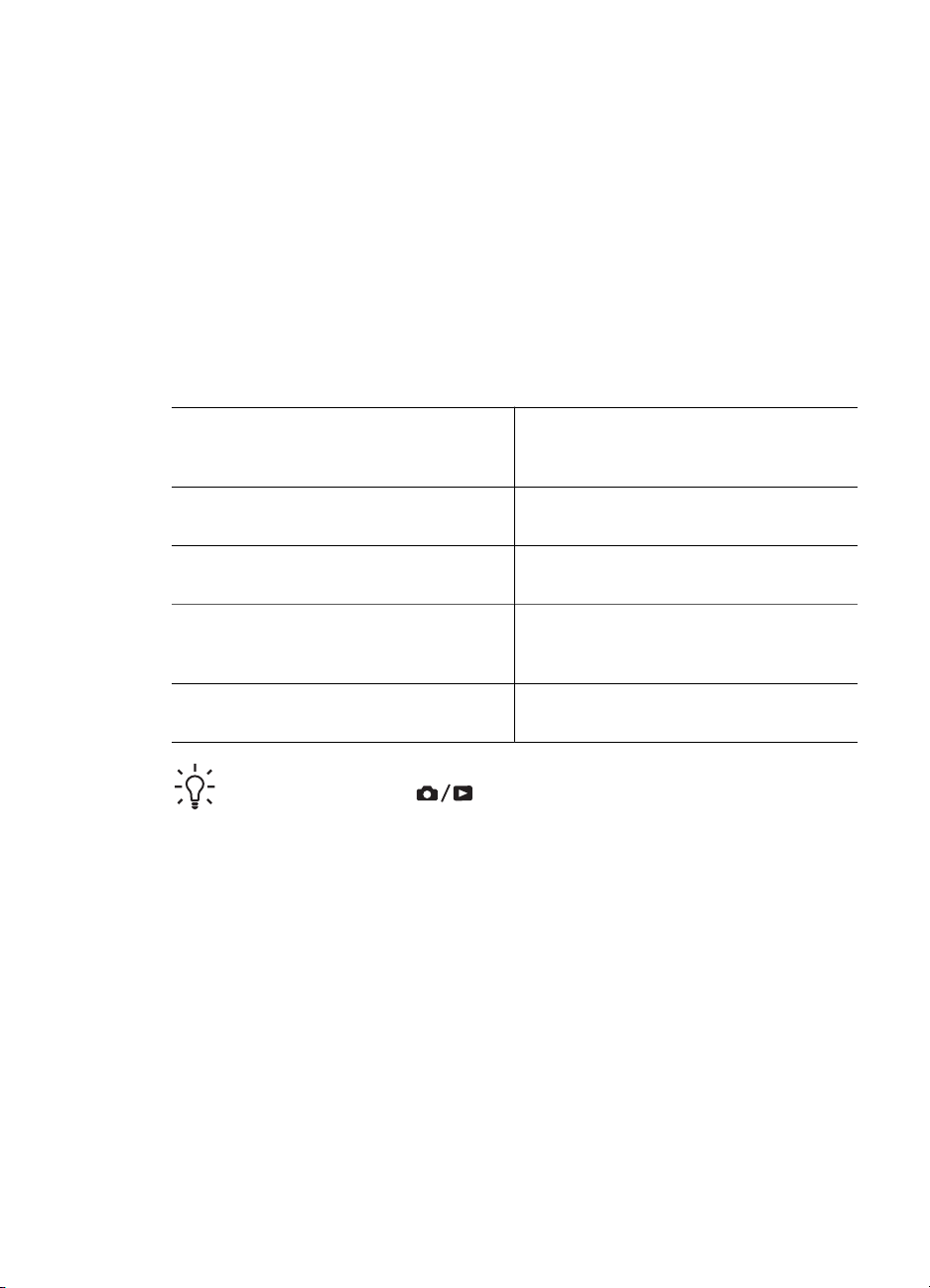
Rozdział 1
drukowania zdjęć po podłączeniu aparatu do komputera. Patrz Korzystanie z
oprogramowania HP Photosmart Express na stronie 39.
– Automatycznego łączenia panoram po przesłaniu ich do komputera.
– Drukowania panoram.
● Oprogramowanie HP Photosmart Essential (dla systemów Windows 98, 98SE, Me
i 2000 oraz systemów Windows XP z mniej niż 128 MB RAM). Wersja ta nie posiada
dodatkowych funkcji wymienionych dla oprogramowania HP Photosmart Premier.
● Oprogramowanie HP Photosmart Mac (dla systemów Macintosh).
Jeśli chcesz poznać funkcje oprogramowania i sposoby ich użycia, zobacz funkcję
Help (Pomoc) oprogramowania HP Photosmart.
Korzystanie z aparatu
Po zakończeniu ustawień możesz wykonywać i przeglądać zdjęcia i klipy wideo.
Informacje dotyczące wykonywania zdjęć
i nagrywania klipów wideo
Informacje dotyczące przeglądania zdjęć
i klipów wideo w aparacie
Informacje dotyczące poprawiania zdjęć Patrz Korzystanie z menu Design Gallery
Informacje dotyczące przesyłania zdjęć z
aparatu do komputera
Informacje dotyczące drukowania zdjęć Patrz Drukowanie zdjęć z aparatu
Wskazówka By przełączyć się między trybami Widok na żywo i Playback
(Odtwarzanie), naciśnij
Patrz Wykonywanie zdjęć na stronie 11
i Nagrywanie klipów wideo
na stronie 12
Patrz Przeglądanie zdjęć i klipów wideo
na stronie 26
(Galeria projektów) na stronie 31
Patrz Przesyłanie zdjęć za pomocą
oprogramowania HP Photosmart
na stronie 35
na stronie 37
.
10

2
Wykonywanie zdjęć i nagrywanie klipów wideo
Widok na żywo pozwala na kadrowanie zdjęć i klipów wideo na Wyświetlaczu obrazów.
By uruchomić Widok na żywo, naciśnij
obrazów pojawi się na chwilę
1 Wskaźnik Trybu robienia zdjęć.
2 Wskaźnik karty pamięci.
3 Wskaźnik poziomu baterii (patrz Wskaźniki zasilania
na stronie 52).
. Ekran Widok na żywo wygląda następująco:
aż w prawym górnym rogu wyświetlacza
4 12 Pozostała liczba zdjęć.
5 Ograniczniki ostrości (patrz Automatyczna ostrość i ekspozycja
na stronie 12).
Wykonywanie zdjęć
Zdjęcia można wykonywać prawie zawsze gdy aparat jest włączony, niezależnie od tego,
co znajduje się na Wyświetlaczu obrazów.
1.
Naciśnij
chwilę
2. Wykadruj obiekt, który ma znaleźć się na zdjęciu.
3. Wciśnij Spust migawki do połowy, aby zmierzyć
zablokować ostrość i ekspozycję. Gdy ostrość jest
zablokowana, ograniczniki ostrości na Wyświetlaczu
obrazów stają się zielone (patrz Automatyczna ostrość i
ekspozycja na stronie 12).
4. By wykonać zdjęcie, wciśnij Spust migawki do końca.
5. By nagrać klip dźwiękowy o długości do 60 sekund,
trzymaj nadal Spust migawki, a następnie całkowicie go
zwolnij.
Aparat cyfrowy HP Photosmart R725/R727 11
aż w prawym górnym rogu wyświetlacza obrazów pojawi się na
. Oznacza to, że znajdujesz się w trybie Widok na żywo.
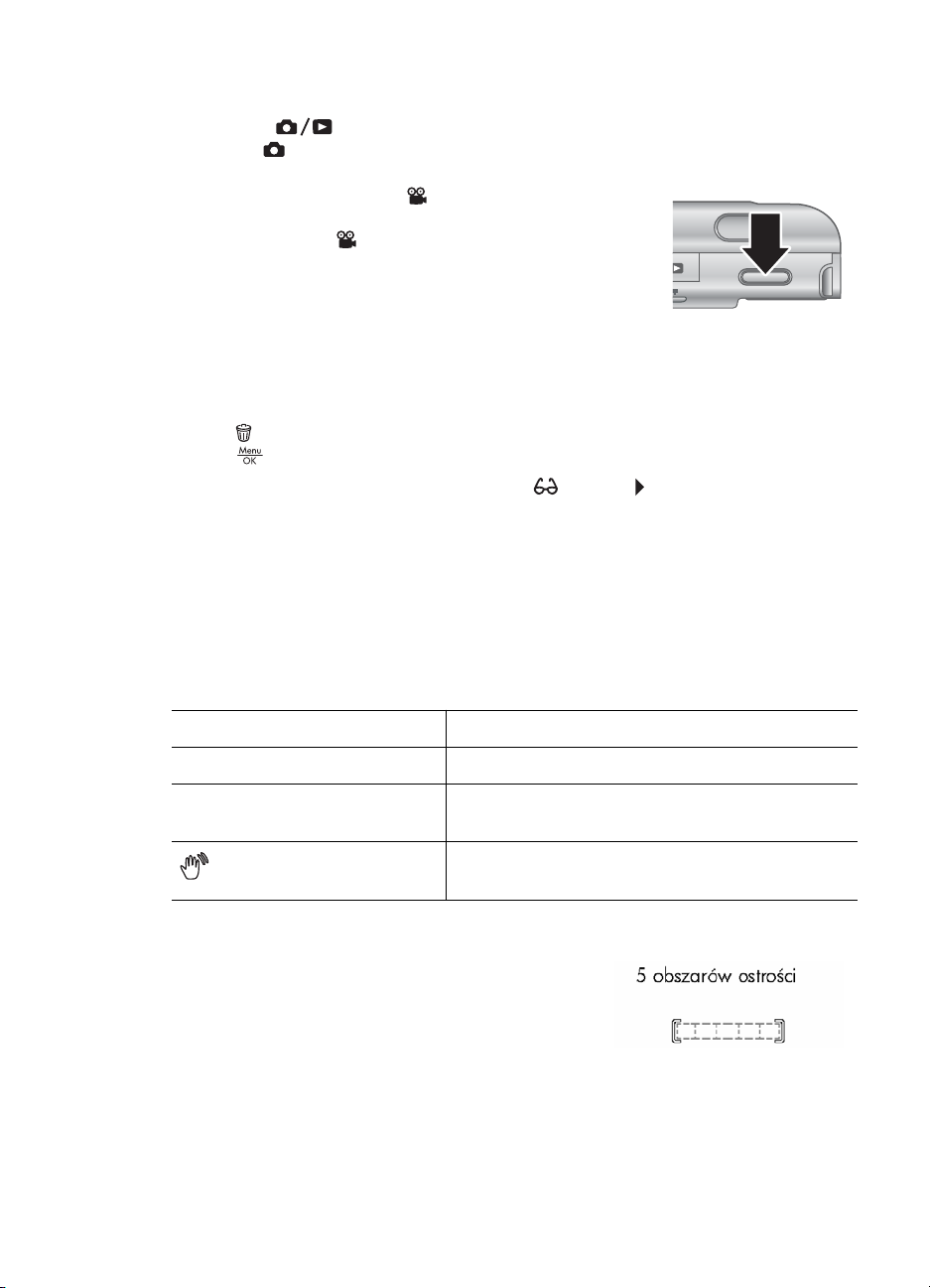
Rozdział 2
Nagrywanie klipów wideo
1.
Naciśnij
chwilę
2. Wykadruj obiekt.
3. Wciśnij i zwolnij przycisk
4. Aby zatrzymać nagrywanie wideo, ponownie wciśnij i
zwolnij przycisk
aż w prawym górnym rogu wyświetlacza obrazów pojawi się na
. Oznacza to, że znajdujesz się w trybie Widok na żywo.
Video.
Video.
Instant Review (Natychmiastowy podgląd)
Po wykonaniu zdjęcia lub nagraniu klipu wideo aparat wyświetla je w trybie Instant
Review (Natychmiastowy podgląd). Jeśli chcesz usunąć zdjęcie lub klip wideo,
naciśnij
naciśnij
Jeśli w lewym dolnym rogu obrazu pojawi się
Advice (Porada do zdjęcia – patrz Image Advice (Porada do zdjęcia) w rozdziale
Korzystanie z menu Playback (Odtwarzanie) na stronie 28) by uzyskać wskazówki
dotyczące poprawy zdjęć wykonanych w podobnych warunkach. Możesz także
skorzystać z tych wskazówek, by ponownie wykonać lepsze zdjęcie.
, wybierz This Image (Te zdjęcie) w podmenu Delete (Usuwanie), a następnie
.
, naciśnij by wyświetlić Image
Automatyczna ostrość i ekspozycja
Gdy wciśniesz Spust migawki do połowy, aparat automatycznie zmierzy i zablokuje
ostrość i ekspozycję. Automatyczne ustawianie ostrości:
Wskaźnik
Zielone ograniczniki ostrości Ostrość ustawiona.
Czerwone ograniczniki ostrości Nie ustawiono ostrości (patrz Optymalizacja
(ikona trzęsącej się ręki)
Ustawianie ostrości na obiekcie
Przy domyślnym ustawieniu obszaru ostrości Multi
(Wielostrefowe – patrz Auto Focus Area (Obszar
ostrości automatycznej) w rozdziale Korzystanie z
menu Capture (Przechwytywanie) na stronie 19),
aparat wykorzystuje pięć obszarów do ustawienia
ostrości.
Opis
ostrości na stronie 13).
Wymagane dłuższe naświetlanie (patrz
Optymalizacja ekspozycji na stronie 14).
12

Gdy naciśniesz Spust migawki do połowy, aparat
ustawia ostrość od najbliższych obiektów, a następnie
ocenia inne obszary ostrości, zaznaczając ostre
obszary jako zielone ograniczniki. Przykładowe zdjęcie
pokazuje ustawioną ostrość w obszarach pierwszym,
drugim i piątym.
Jeśli aparat ustawia ostrość na inny obiekt, przestaw
opcję Auto Focus Area (Obszar ostrości
automatycznej) na Spot (Punktowe – patrz Auto
Focus Area (Obszar ostrości automatycznej) w rozdziale Korzystanie z menu Capture
(Przechwytywanie) na stronie 19), a następnie użyj funkcji Focus Lock (Blokada
ostrości – patrz Korzystanie z funkcji Focus Lock (Blokada ostrości) na stronie 13).
Optymalizacja ostrości
Gdy aparat nie może automatycznie ustawić ostrości, ograniczniki ostrości stają się
czerwone. Oznacza to że zdjęcie może być nieostre z powodu niewłaściwego zakresu
ustawiania ostrości lub niskiej kontrastowości sceny.
W zakresie ostrości Normal Focus (Ostrość normalna)
Jeśli aparat jest ustawiony na Normal Focus (Ostrość normalna – patrz Korzystanie z
ustawień zakresu ostrości na stronie 15) i nie może ustawić ostrości, nadal można
wykonać zdjęcie. Spróbuj zwolnić spust migawki, zmienić kadr i ponownie nacisnąć
spust migawki do połowy. Jeśli ograniczniki ostrości są nadal czerwone:
● Jeśli scena ma mały kontrast, użyj funkcji Focus Lock (Blokada ostrości – patrz
Korzystanie z funkcji Focus Lock (Blokada ostrości) na stronie 13) i skieruj aparat
na obiekt mający wię
● Jeśli obiekt jest zbyt blisko (mniej niż 500 mm), odsuń się od obiektu lub użyj zakresu
ostrości
Korzystanie z ustawień zakresu ostrości na stronie 15).
cej kolorów lub ostrzejsze brzegi.
Macro (Makro) lub Auto Macro (Automatyczne Makro – patrz
W zakresie ostrości Macro (Makro)
Jeśli aparat jest ustawiony na
można wykonać. Wypróbuj jedną z metod:
● Przesuń się w zakresie
ostrości
normalna – patrz Korzystanie z ustawień zakresu ostrości na stronie 15).
● W przypadku scen o niskim kontraście, użyj funkcji Focus Lock (Blokada ostrości
– patrz Korzystanie z funkcji Focus Lock (Blokada ostrości) na stronie 13).
Auto Macro (Automatyczne makro) lub Normal Focus (Ostrość
Macro (Makro) i nie może ustawić ostrości, zdjęcia nie
Macro (Makro) lub przestaw aparat w zakres
Korzystanie z funkcji Focus Lock (Blokada ostrości)
Użyj funkcji Focus Lock (Blokada ostrości) by ustawić ostrość na obiekcie, który nie
znajduje się na środku zdjęcia, szybciej uchwycić zdjęcia akcji poprzez wcześniejsze
ustawienie ostrości w obszarze, w którym nastąpi akcja, lub by ustawić ostrość przy złym
oświetleniu lub niskim kontraście.
Aparat cyfrowy HP Photosmart R725/R727 13

Rozdział 2
1. Wykadruj fotografowany obiekt pomiędzy
ogranicznikami ostrości. Przy złym oświetleniu lub
niskim kontraście, wykadruj obiekt jaśniejszy lub o
wyższym kontraście.
2. Naciśnij Spust migawki do połowy.
3. Przytrzymaj Spust migawki wciśnięty do połowy i
ponownie wykadruj.
4. By wykonać zdjęcie, wciśnij Spust migawki do
końca.
Optymalizacja ekspozycji
Gdy wciśniesz Spust migawki do połowy, aparat zmierzy także poziom oświetlenia by
ustawić odpowiednią ekspozycję. Jeżeli aparat stwierdzi, że scena wymaga bardzo
długiego czasu naświetlania, widoczna będzie ikona trzęsącej się ręki (
wykona zdjęcie, ale może być ono nieostre, gdyż trudno jest utrzymać nieruchomo aparat
przez wymagany czas. Wypróbuj jedną z metod:
● Ustaw lampę b łyskową na Auto Flash (Lampa automatyczna) lub Flash On (Lampa
włączona – patrz Ustawianie lampy błyskowej na stronie 16).
● Ustaw aparat na statywie lub stabilnej powierzchni.
● Włącz więcej świateł.
). Aparat
Inne zalecenia
Jeśli zdjęcie wydaje się być nieostre lub z niewłaściwą ekspozycją w czasie przeglądania
w trybie Playback (Odtwarzanie), skorzystaj z funkcji Image Advice (Porada do zdjęcia
– patrz Image Advice (Porada do zdjęcia) w rozdziale Korzystanie z menu Playback
(Odtwarzanie) na stronie 28) by określić, jak rozwiązać problem w przypadku
podobnych zdjęć w przyszłości. Jeśli możesz wykonać zdjęcie ponownie, możesz
skorzystać z podpowiedzi funkcji Image Advice (Porada do zdjęcia) by poprawić
wykonane zdjęcie.
Ponieważ prawidłowa ostrość i naświetlenie są krytyczne dla uzyskania dobrych zdjęć,
przydatne mogą być następujące tematy:
● Tematy dotyczące rozmazanych, ciemnych, jasnych i ziarnistych zdjęć
● Korzystanie z ustawień zakresu ostrości na stronie 15
● Auto Focus Area (Obszar ostrości automatycznej) i AE Metering (Pomiar AE) w
● Exposure Compensation (Kompensacja naświetlania) na stronie 23
14
w
Rozwiązywanie problemów na stronie 44
rozdziale Korzystanie z menu Capture (Przechwytywanie) na stronie 19
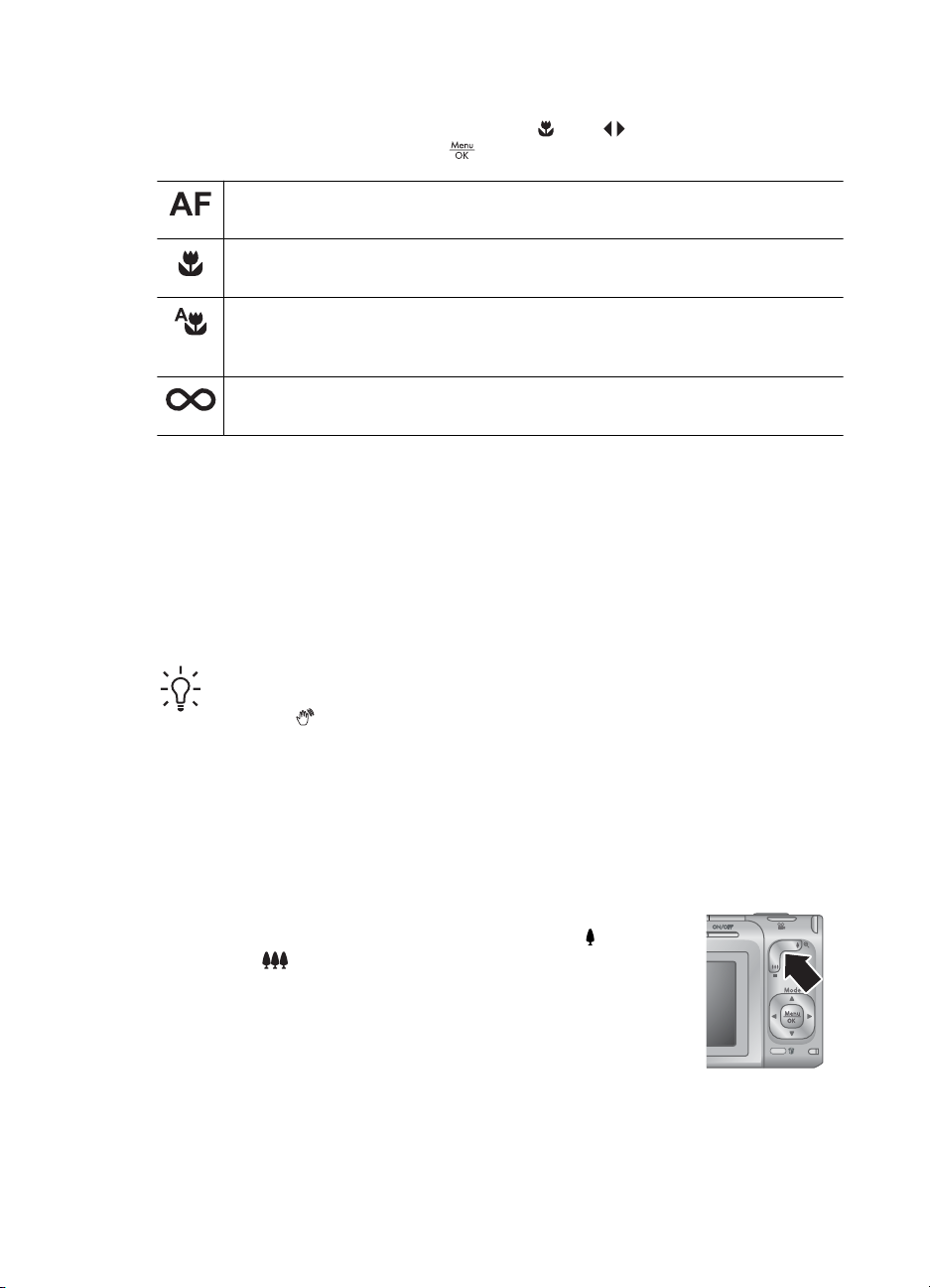
Korzystanie z ustawień zakresu ostrości
By wybrać ustawienie zakresu ostrości, naciśnij , użyj by zaznaczyć wybrany
zakres ostrości, a następnie naciśnij
Normal Focus (Ostrość normalna – domyślnie)—Służy do wykonywania
zdjęć z odległości większej niż 500 mm.
Macro (Makro)—Służy do wykonywania zbliżeń z odległości od 100 mm do 1
m.
Auto Macro (Automatyczne Makro)—Przydatne gdy nie masz pewności czy
obiekt znajduje się w zakresie ostrości Macro (Makro) czy Normal
(Normalna).
Infinity (Nieskończoność)—Służy do wykonywania zdjęć odległych obiektów
i krajobrazów.
Ustawienie zakresu ostrości pozostaje do czasu kolejnej zmiany lub do wyłączenia
aparatu
.
Korzystanie z powiększenia
Aparat jest wyposażony zarówno w powiększenie optyczne, jak i cyfrowe. Powiększenie
optyczne nastawia obiektyw, by fotografowany obiekt wydawał się bliższy. Po pełnym
wykorzystaniu powiększenia optycznego, aparat korzysta z powiększenia cyfrowego.
Powiększenie cyfrowe nie korzysta z ruchomych części obiektywu.
Wskazówka Wraz ze zwiększaniem stopnia powiększenia, małe poruszenia
aparatu są coraz bardziej wzmacniane (są to tak zwane drgania aparatu). Jeśli
pojawi się
nieostre. Trzymaj aparat nieruchomo lub dodaj więcej światła do sceny. Spróbuj
przytrzymać aparat bliżej ciała lub oprzyj go na nieruchomym obiekcie, albo też
ustaw aparat na statywie lub stabilnej powierzchni.
w czasie naciskania Spustu migawki do połowy, zdjęcie może być
Powiększenie optyczne
Powiększenie optyczne przestawia obiektyw między pozycjami szerokokątną (1x) i
teleobiektywu (3x).
W trybie Widok na żywo użyj przycisków na dźwigni
powiększania by kontrolować powiększenie. Naciśnij
powiększyć i
Aparat cyfrowy HP Photosmart R725/R727 15
by pomniejszyć.
by
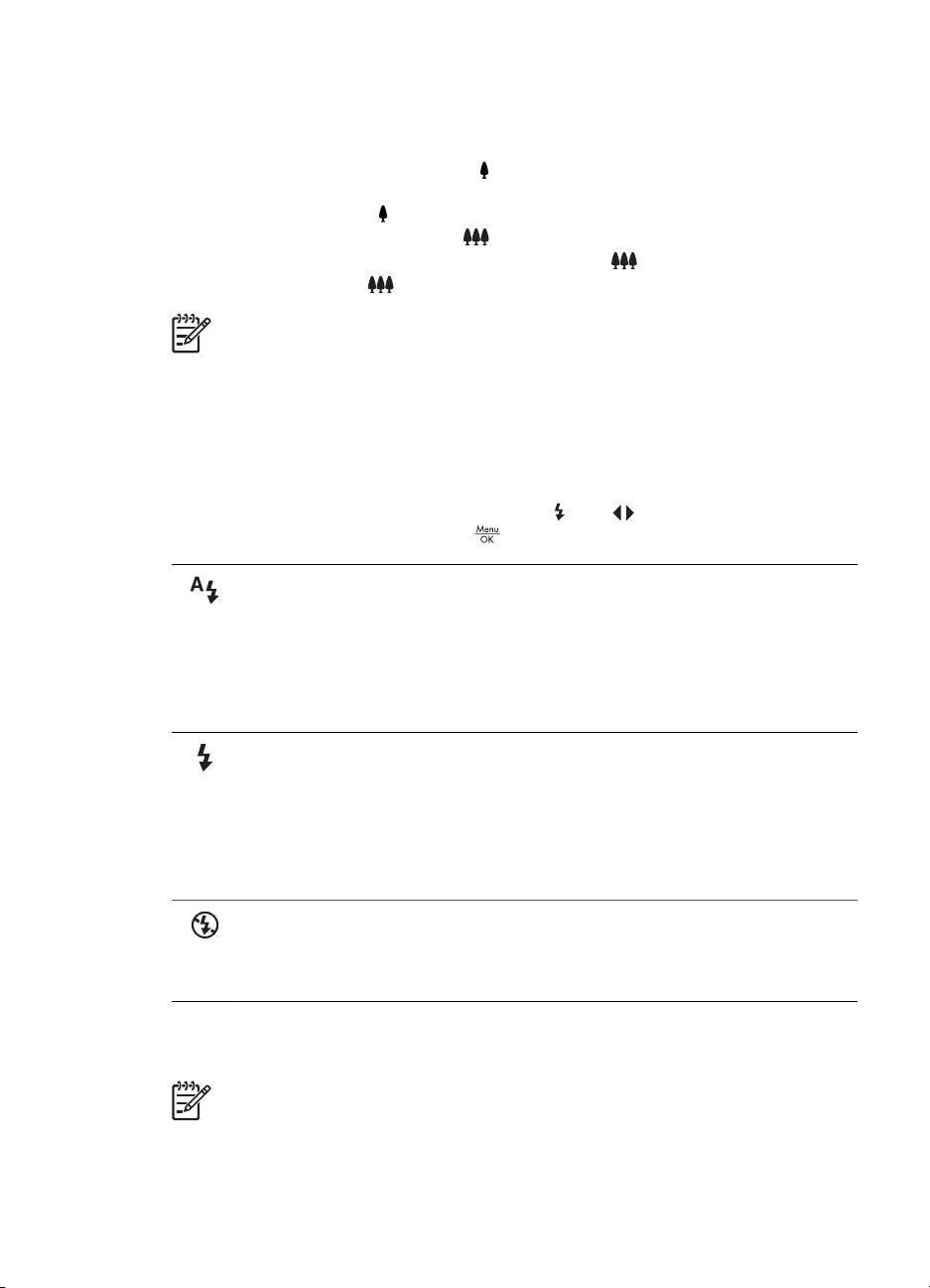
Rozdział 2
Cyfrowe powiększenie
W trybie cyfrowego powiększenia, na Wyświetlaczu obrazów widoczna jest żółta ramka
dookoła sceny.
1. W trybie Widok na żywo, naciśnij
optycznie do maksymalnego poziomu, następnie zwolnij dźwignię.
2. Naciśnij i przytrzymaj
powiększysz za daleko, naciśnij
3.
By powrócić do powiększenia optycznego, naciśnij
wyłączy się. Zwolnij
Uwaga 1 Powiększenie cyfrowe jest niedostępne w trybie Panorama ani w
czasie nagrywania klipów wideo.
Uwaga 2 Powiększenie cyfrowe zmniejsza rozdzielczość obrazu, dlatego obraz
może być bardziej ziarnisty, niż w przypadku powiększenia optycznego. Gdy
potrzebna jest wyższa jakość, ogranicz użycie powiększenia cyfrowego.
aż zdjęcie które chcesz wykonać wypełni żółtą ramkę. Jeśli
, a następnie naciśnij go ponownie.
Ustawianie lampy błyskowej
By wybrać ustawienie lampy błyskowej, naciśnij , użyj by zaznaczyć wybrany tryb
lampy błyskowej, a następnie naciśnij
Auto Flash (Lampa automatyczna – domyślnie)—Aparat korzysta z lampy
gdy to konieczne. Jeśli chcesz, by aparat usuwał efekt czerwonych oczu, gdy
wystąpi on na zdjęciach, włącz funkcję Red-Eye Removal (Usuwanie efektu
czerwonych oczu – patrz Red-Eye Removal (Usuwanie efektu czerwonych
oczu) w rozdziale Korzystanie z menu Capture (Przechwytywanie)
na stronie 19). Informacje dotyczące usuwania efektu czerwonych oczu
znajdują się w Efekt czerwonych oczu na stronie 17.
na dźwigni powiększania by powiększyć
.
aż powiększenie cyfrowe
.
16
Flash On (Lampa włączona)—Aparat zawsze korzysta z lampy błyskowej.
Jeżeli za obiektem znajduje się źródło światła, stosuj to ustawienie, aby
doświetlić przednią część obiektu. Jeśli chcesz, by aparat usuwał efekt
czerwonych oczu, gdy wystąpi on na zdjęciach, włącz funkcję Red-Eye
Removal (Usuwanie efektu czerwonych oczu – patrz Red-Eye Removal
(Usuwanie efektu czerwonych oczu) w rozdziale Korzystanie z menu Capture
(Przechwytywanie) na stronie 19).
Flash Off (Lampa wyłączona)—Aparat nie korzysta z lampy błyskowej.
Używaj te ustawienie do robienia zdjęć słabo oświetlonych obiektów,
znajdujących się poza zasięgiem lampy błyskowej lub do fotografowania scen
z bieżącym oświetleniem.
Ustawienie Flash (Lampa błyskowa) pozostaje do czasu kolejnej zmiany lub do
wyłączenia aparatu
Uwaga Lampa błyskowa nie jest dostępna w trybach robienia zdjęć
Document (Dokument), Landscape (Krajobraz), Night Scenery (Nocna
sceneria), Panorama, Sunset (Zachód słońca) lub Theatre (Teatr), w trybie
Burst (Ciągły), ani w trakcie nagrywania klipów wideo. W trybie robienia zdjęć
Night Portrait (Nocny portret) lampa błyskowa jest ustawiona na On (Włączona).
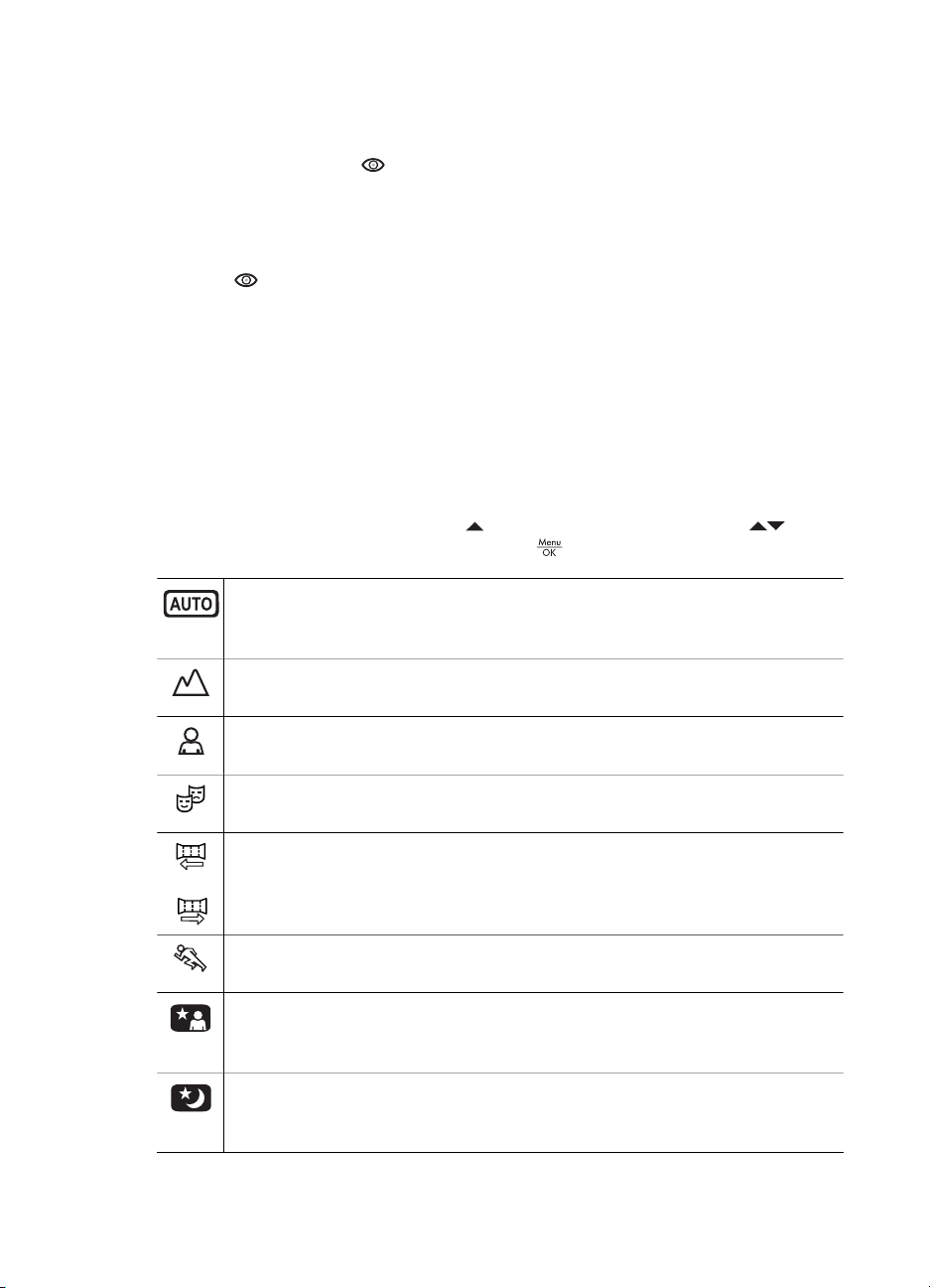
Efekt czerwonych oczu
Zjawisko czerwonych oczu jest spowodowane przez światło lampy błyskowej odbijającej
się od oczu fotografowanych osób, co powoduje, że na zdjęciu oczy ludzi wydają się
czerwone. Jeśli włączysz
patrz Red-Eye Removal (Usuwanie efektu czerwonych oczu) w rozdzialeKorzystanie z
menu Capture (Przechwytywanie) na stronie 19), aparat zbada zdjęcie po wykonaniu.
Jeśli aparat wykryje efekt czerwonych oczu, przetworzy zdjęcie by go usunąć.
Badanie i przetwarzanie zajmują dodatkowy czas. Jeśli trwa to za długo, możesz
wyłączyć
czerwonych oczu po wykonaniu zdjęcia za pomocą funkcji Remove Red Eyes (Usuń
efekt czerwonych oczu – patrz Remove Red Eyes (Usuń efekt czerwonych oczu) w
rozdziale Korzystanie z menu Design Gallery (Galeria projektów) na stronie 31) lub
oprogramowania HP Photosmart dołączonego do aparatu.
Red-Eye Removal (Usuwanie efektu czerwonych oczu) i usunąć efekt
Red-Eye Removal (Usuwanie efektu czerwonych oczu –
Korzystanie z trybów robienia zdjęć
Tryby robienia zdjęć to wstępnie ustalone ustawienia dla codziennych sytuacji. Są z
optymalizowane dla określonych rodzajów scen lub sytuacji w których wykonuje się
zdjęcia.
By wybrać tryb robienia zdjęć, naciśnij
wybrać tryb robienia zdjęć, a następnie naciśnij
Auto Mode (Tryb automatyczny – domyślnie)—Służy do szybkiego
wykonywania zdjęć, gdy nie ma czasu na wybranie specjalnego trybu robienia
zdjęć w aparacie.
będąc w Widoku na żywo, użyj by
.
Landscape (Krajobraz)—Służy do wykonywania zdjęć z głęboką
perspektywą, jak góry.
Portrait (Portret)—Służy do wykonywania zdjęć z jedną lub wieloma osobami
jako podstawowym motywem.
Theatre (Teatr)—Służy do fotografowania bez lampy błyskowej przedstawień
szkolnych, koncertów i imprez sportowych w zamkniętych pomieszczeniach.
Panorama—Służy do fotografowania wielkich krajobrazów lub grup zdjęć, na
których potrzebujesz uchwycić szeroki zakres, nie mieszczący się na jednym
lub
zdjęciu (patrz Korzystanie z trybu Panorama na stronie 18).
Action (Akcja)—Służy do fotografowania imprez sportowych, samochodów w
ruchu i innych scen, w których chcesz uchwycić akcję.
Night Portrait (Nocny portret)—Służy do fotografowania ludzi w nocy. Tryb
ten korzysta z lampy błyskowej i długiego naświetlania. Dlatego aparat musi
być ustawiony na statywie lub stabilnej powierzchni.
Night Scenery (Nocna sceneria)—Służy do fotografowania nocnych scen.
Tryb ten korzysta z długiego naświetlania bez lampy błyskowej. Dlatego
aparat musi być ustawiony na statywie lub stabilnej powierzchni.
Aparat cyfrowy HP Photosmart R725/R727 17
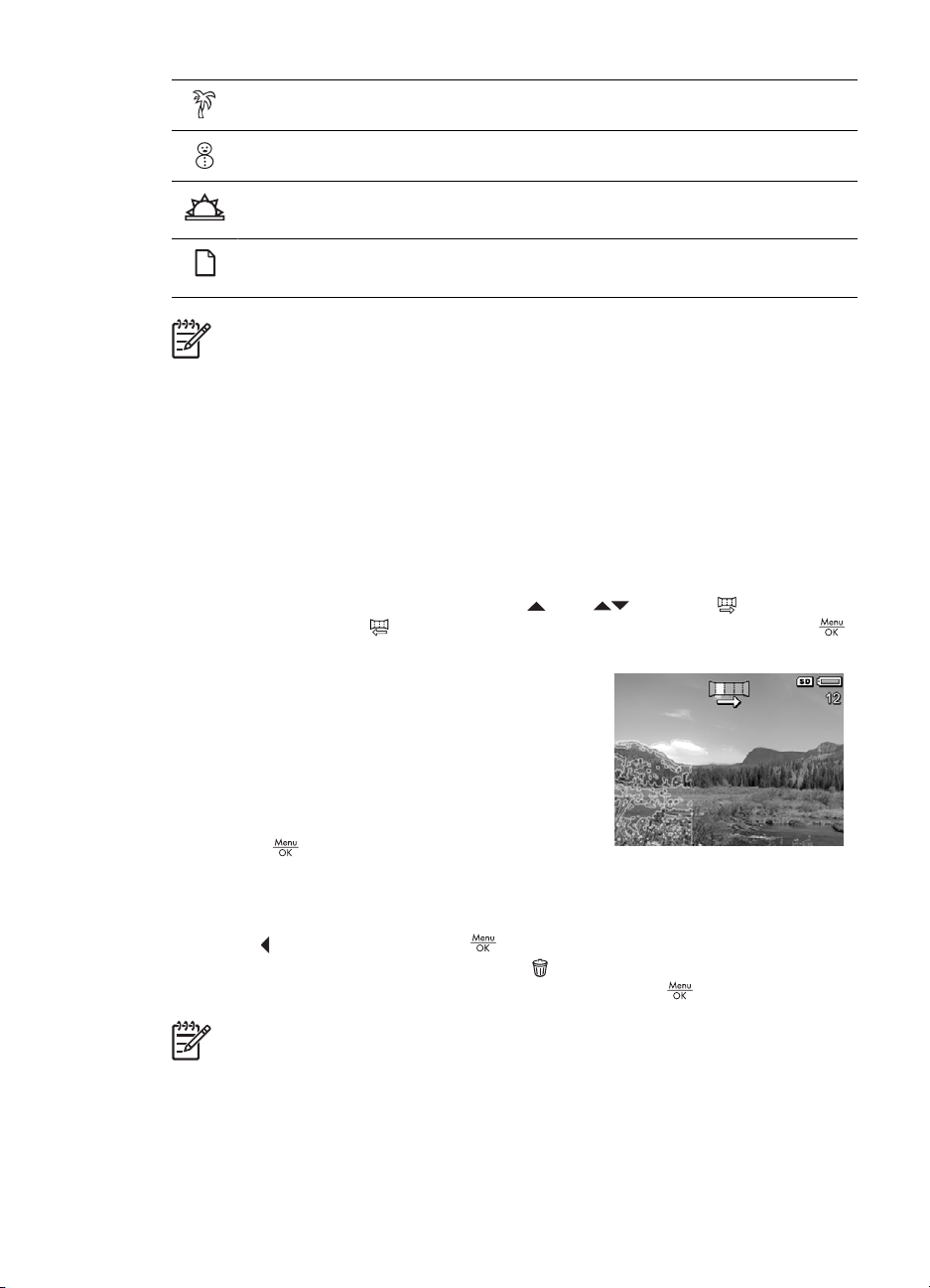
Rozdział 2
(ciąg dalszy)
Beach (Plaża)—Służy do fotografowania na plaży.
Snow (Śnieg)—Służy do fotografowania scen w śniegu.
Sunset (Zachód słońca)—Służy do fotografowania scen na zewnątrz o
zachodzie słońca.
Document (Dokument)—Służy do fotografowania płaskich przedmiotów,
tekstów lub grafiki.
Uwaga Tryb robienia zdjęć nie ma znaczenia przy nagrywaniu klipów wideo.
Tryb robienia zdjęć pozostaje do czasu kolejnej zmiany lub do wyłączenia aparatu
Korzystanie z trybu Panorama
Tryb Panorama umożliwia wykonanie serii 2-5 zdjęć, które mogą być ze sobą połączone
w celu uchwycenia sceny za szerokiej dla pojedynczego zdjęcia. Aby połączyć serię
panoramiczną użyj funkcji Stitch Panorama (Połącz panoramę) w aparacie (patrz
Łączenie panoram na stronie 30). Zależnie od zainstalowanej wersji oprogramowania
HP Photosmart (patrz O oprogramowaniu HP Photosmart na stronie 9), możesz także
łączyć panoramy w czasie przesyłania ich do komputera.
1.
Będąc w trybie Widok na żywo, naciśnij
lewej do prawej) lub
2. Naciśnij Spust migawki by wykonać pierwsze zdjęcie z serii panoramicznej.
3. Zmień pozycję aparatu by wykonać drugie zdjęcie.
Skorzystaj z przezroczystej wersji pierwszego
zdjęcia nałożonej na jedną trzecią ekranu Widoku
na żywo by dopasować drugie zdjęcie do
pierwszego.
4. Wciśnij Spust migawki by wykonać drugie
zdjęcie.
5. Dodawaj kolejne zdjęcia do panoramy lub
naciśnij
W trybie Instant Review (Natychmiastowy podgląd – patrz Instant Review
(Natychmiastowy podgląd) na stronie 12) wyświetlane jest każde zdjęcie z serii
panoramicznej. Gdy zostanie wyświetlone ostatnie zdjęcie możesz połączyć serię
naciskając
także usunąć serię panoramiczną naciskając
Sequence (Cała seria panoramiczna), a następnie naciskając
by zakończyć serię panoramiczną.
, a następnie naciskając gdy pojawi się połączona panorama. Możesz
, użyj by wybrać Panorama (od
Panorama (od prawej do lewej), a następnie naciśnij .
, wybierając opcję Entire Panoramic
.
18
Uwaga By dodać dźwięk do zdjęć wykonanych w trybie Panorama patrz
Nagrywanie dźwięku na stronie 30.
